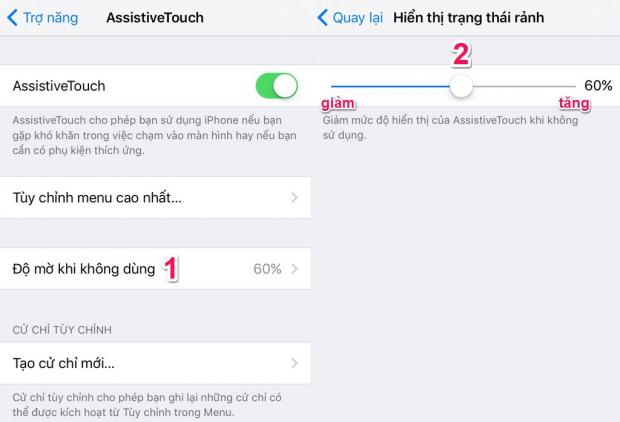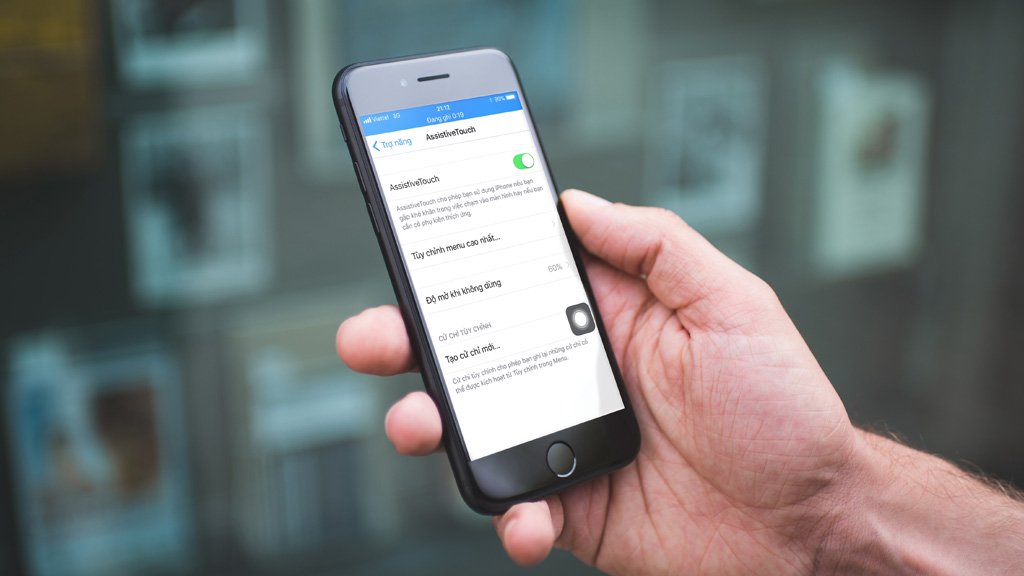
Có lẽ, với những người thường xuyên sử dụng Assistive Touch thì điều khó chịu nhất chính là việc bị chiếm mất một phần hiển thị trên màn hình, cho dù đã được chuyển về chế độ nghỉ! Tuy nhiên, đối với phiên bản iOS 11 trở lên, chúng ta hoàn toàn có thể giảm độ trong suốt của nút Home ảo xuống mức ‘gần như không thấy gì’ khi ở chế độ nghỉ. Sau đây là hướng dẫn chi tiết, mời các bạn cùng tham khảo!
Để giảm độ trong suốt xuống mức tối đa, bạn thực hiện theo các thao tác dưới đây:
Mở Cài đặt > Cài đặt chung > Trợ năng và chọn mục Assistive Touch.
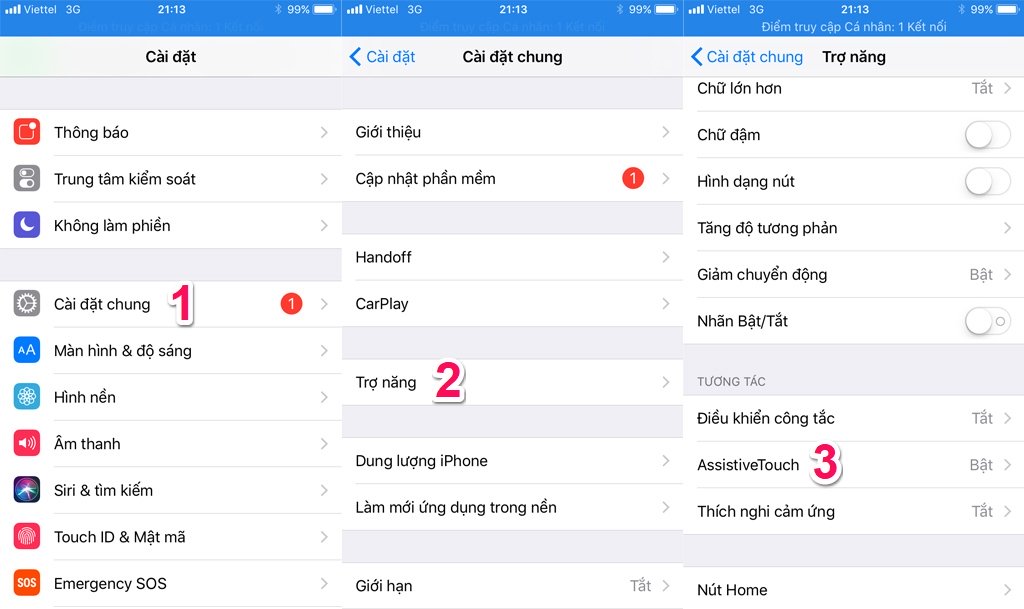
Tiếp theo, tại giao diện Assistive Touch bạn nhấn vào dào ‘Độ mờ khi không dùng‘, và di chuyển con trỏ sang trái hoặc phải để thay đổi mức độ trong suốt của nút Home ảo là xong.
Video hướng dẫn chi tiết:
Hy vọng rằng thủ thuật nho nhỏ này có thể giúp ích cho bạn trong quá trình sử dụng thiết bị. Nếu có bất kỳ góp ý nào về bài viết, bạn vui lòng để lại lời nhắn qua mục bình luận phía dưới nhé!